云净装机大师纯净版

- 软件大小:22.88MB
- 授权方式:免费版
- 软件类型:免费
- 软件语言:简体中文
- 运行环境:.rar
- 更新日期:2024-08-27
- 软件介绍
- 下载地址
- 大家都在用
云净装机大师是一款优秀的电脑装机工具,它可以帮助你快速安装操作系统,在需要升级系统、安装系统、维护系统的时候都能为你提供相关的工具。支持制作启动U盘,并且一键安装系统,省心省力。可以预先选择去除一些不需要的原装软件,非常适合小白用户使用。有需要的朋友快来下载使用吧。

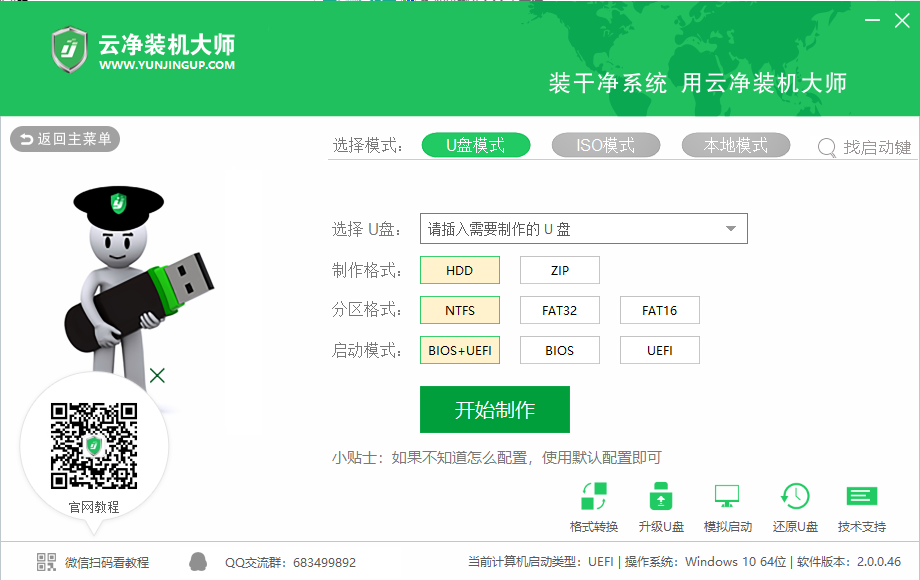
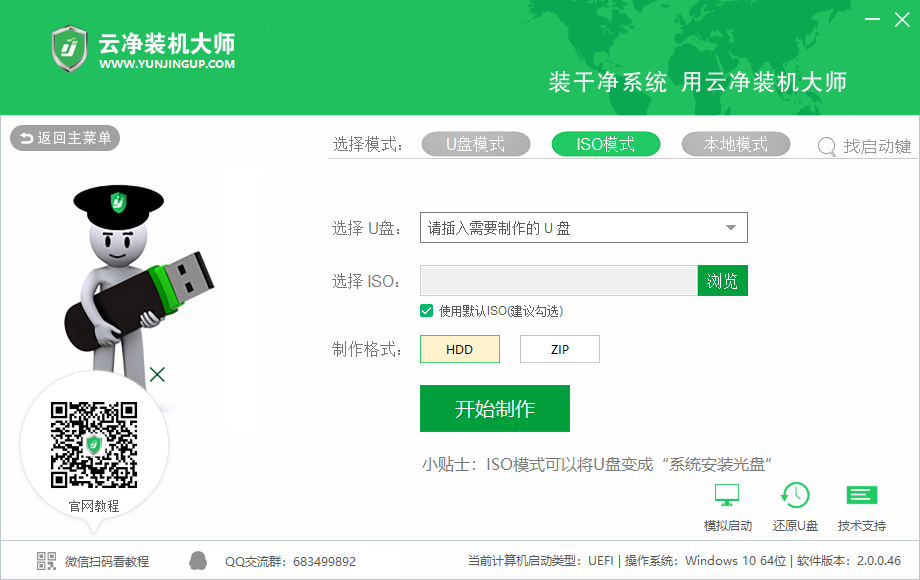
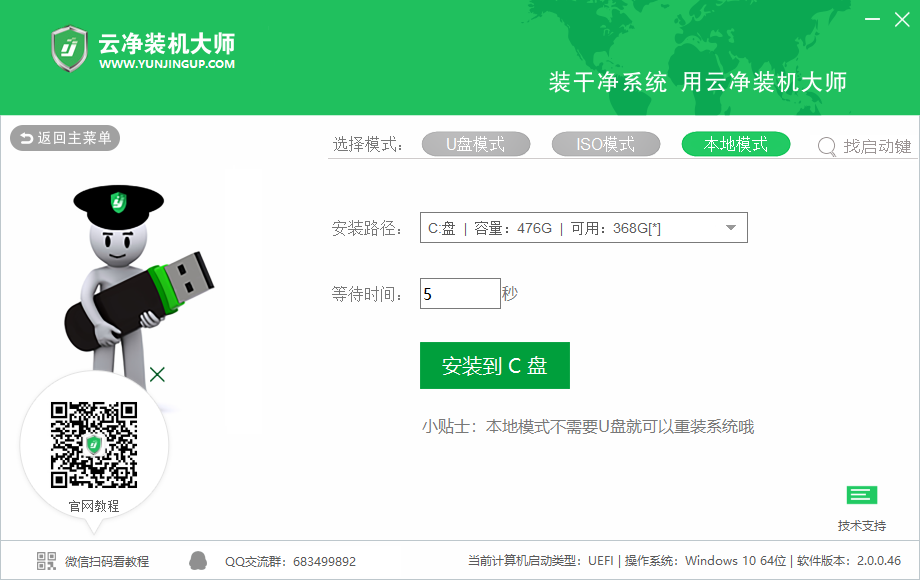
U盘启动盘制作教程
导读
制作U盘启动盘是安装系统的第一步,云净U盘工具带来全新技术,智能识别U盘,一键制作兼容所有电脑的启动U盘,通过本节介绍,教您轻松制作出U盘启动盘。
准备工作
下载云净U盘启动盘制作工具
一个能够正常使用的u盘(容量大小建议在2g以上)
第一步:安装云净u盘启动盘制作工具双击打开已下载好的安装包,点击窗口中一键安装即可:
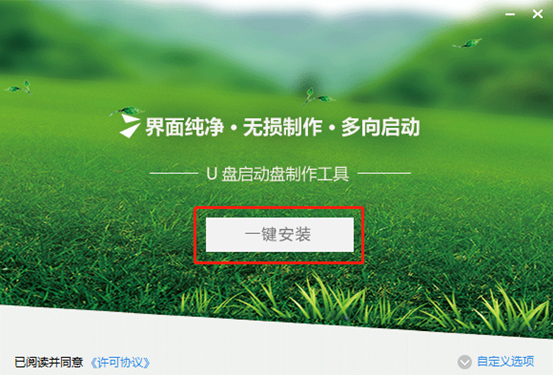
等待安装完成后,可以点击"立即体验"打开云净u盘启动盘制作工具,如图所示:

第二步:使用云净U盘启动工具制作启动u盘打开云净u盘启动盘制作工具,将准备好的u盘插入电脑usb接口,等待软件自动识别所插入的u盘。使用默认参数即可制作出兼容所有电脑的U盘工具了。
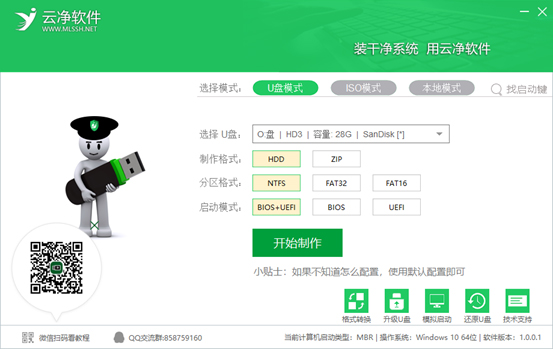
名词解释:
制作格式: 制作格式分HDD(U盘模拟硬盘)和ZIP(U盘模拟大容量软盘),ZIP是很早期电脑的使用的格式,如果是近10年内的电脑选择HDD格式即可。
分区格式:制作成启动盘后我们的U盘还是可以正常使用存储拷贝数据,这里是选择可使用分区的文件系统格式,NTFS支持单个文件超过4G大小。
启动模式:系统需要由主板固件引导启动,目前有两种固件:BIOS和UEFI,您只需选择BIOS+UEFI这个选项即可兼容所有电脑。
点击“开始制作”,这时会出现一个弹窗警告如下图,如果U盘中有重要资料需要先备份,点击确定开始制作所有数据都会被格式化删除。
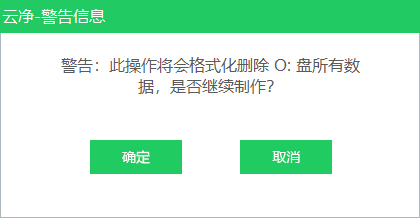
制过程大概需要2分钟,如果是USB3.0 U盘一分钟内即可制作完毕。
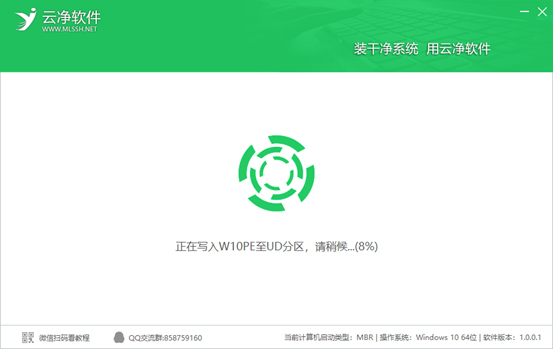
u盘启动盘制作完成后,会弹出新的提示窗口,可以点击“确定”,测试u盘启动盘是否制作成功,如图所示:
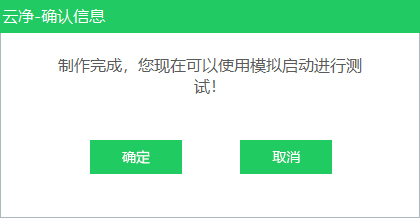
若在模拟启动中看到如下界面,说明我们的u盘启动盘已制作成功(注意:模拟启动界面仅供测试使用,请勿进一步操作),最后按组合键“Ctrl+Alt”释放出鼠标,点击右上角的关闭图标退出模拟启动界面:
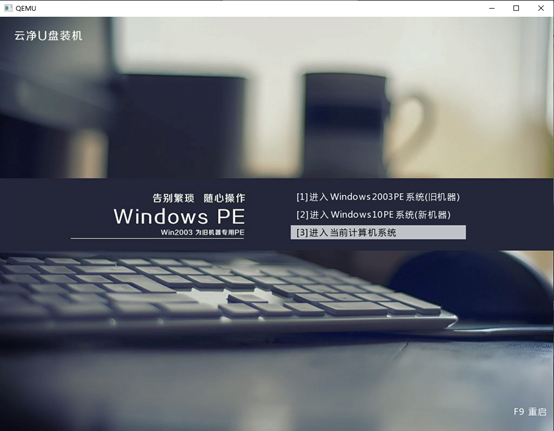
以上便是云净u盘启动盘制作的全部内容,希望有所帮助。
云净装机大师软件特色
全自动一键装机,
装机一键完成,无需任何操作
支持微软原版安装
支持GHOST系统安装
一盘两用
制作数据写入隐藏分区
PE安全卫士
清理预装软件
云净装机大师软件功能
硬盘分区
安装双系统
高速制作
PE卫士拒绝病毒
一盘两用
智能识别,一键装机
云净装机大师纯净版免责声明:
1、本软件及软件版权属各自产权人所有,
2、只用于个人封装技术研究交流使用,不得用于商业用途,
3、且本网站不承担任何技术及版权问题,请在试用后24小时内删除。
4、如果您对本软件有任何意见和建议,欢迎到反馈,请购买正版软件!
- v1.0.73.0最新版
- v17.0纯净版
- V6.3最新版
- v2.0.0免费版
- v4.6免安装便携版
- v3.45纯净版
















